Video Tutorial Mentransaksikan Paket Badal Umrah
Panduan Tertulis Mentransaksikan Paket Badal Umrah
Bila travel Anda memiliki layanan badal umrah, dan sudah menentukan harga layanan dari paket badal umrah Anda tersebut, maka calon pelanggan dapat mentransaksikan paket badal umrah dari halaman depan website Anda.
1. Pilih Modul Badal Umrah
Untuk melakukan transaksi pemesanan badal umrah, masuklah pada halaman depan website, lalu pilih menu transaksi yang terdapat pada bagian atas website > lalu klik Badal Umrah
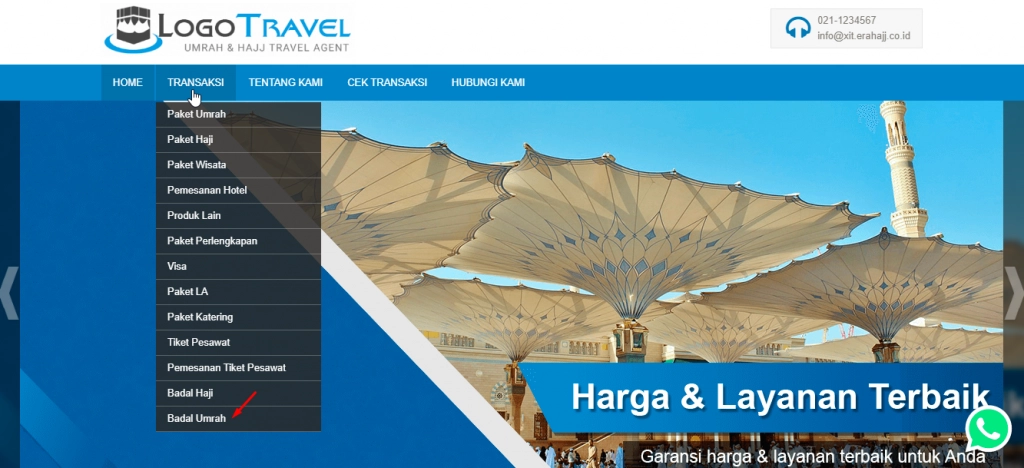
Menu Transaksi pada Halaman Depan Website
Setelah itu akan tampil entri data pesanan seperti pada contoh berikut :
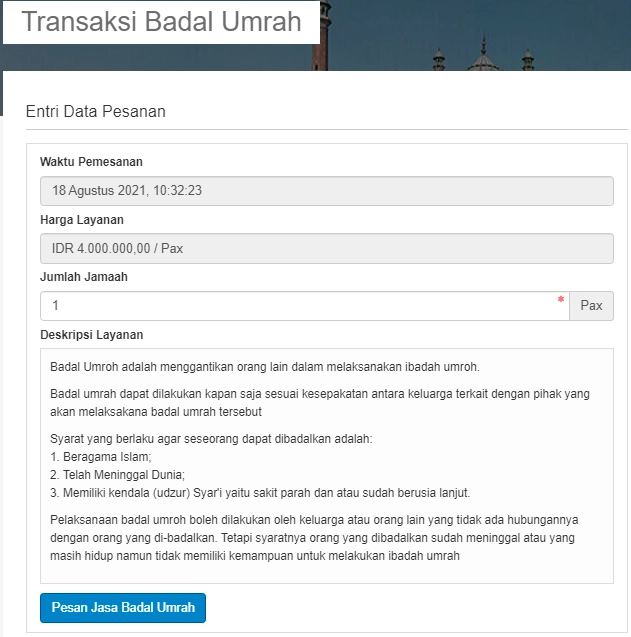
Form pengentrian data pesanan transaksi badal umrah
2. Tentukan Jumlah Jamaah
Untuk memesan badal umrah, masukkan jumlah jamaah pada bagian "Jumlah Jamaah". Lalu klik "Pesan Jasa Badal Umrah"
3. Mengisi Data Pemesan Dan Review Pesanan Jasa Badal Umrah
Setelah mengisi jumlah jamaah, proses berikutnya adalah mengisi data pemesan dan data jamaah yang akan berangkat. Adapun contoh form data pemesan adalah sebagai berikut :
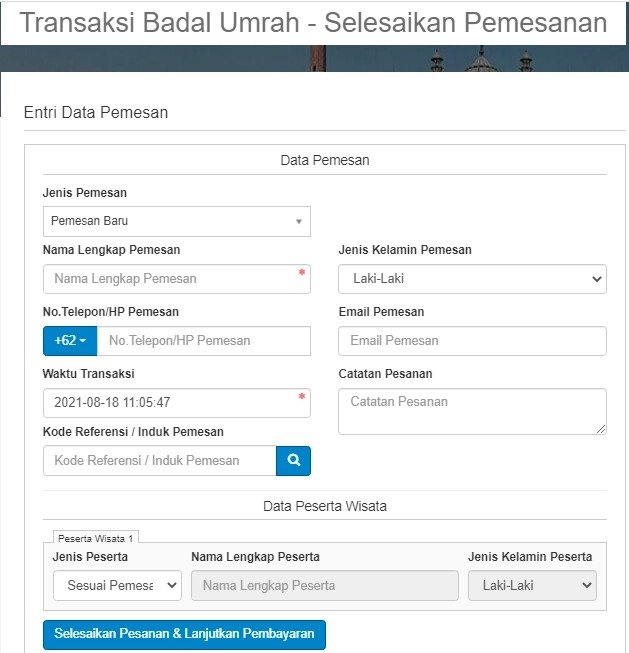
Form data pemesan
Pemesan adalah orang yang melakukan pemesanan badal umrah. Sedangkan peserta adalah orang yang akan menggunakan jasa badal umrah. Sehingga dapat terjadi, pemesan bukanlah orang yang menggunakan jasa badal umrah, hanya memesankan jasa badal umrah untuk orang lain, namun ada kalanya pemesan adalah/termasuk orang yang memakai jasa badal umrah.
1. Data Pemesan
- Jenis Pemesan, pilih "pemesan baru" jika data pemesan belum pernah dimasukkan ke dalam sistem. Pilih "pemesan terdaftar" jika data pemesan sudah pernah Anda masukkan ke dalam sistem.
- Nama Lengkap Pemesan, isikan nama lengkap dari pemesan badal umrah tersebut
- No.Telepon/HP Pemesan, isikan no.telepon/HP pemesan yang dapat dihubungi. Nomor handphone ini akan mendapatkan pemberitahuan dari sistem setiap ada proses pembayaran atau perbaruan data dari transaksinya. Disamping itu, nomor handphone juga dapat digunakan pemesan untuk login ke sistem untuk melakukan proses pembayaran maupun melengkapi data transaksinya.
- Waktu Transaksi, isikan waktu terjadinya transaksi
- Jenis Kelamin, pilih jenis kelamin pemesan
- Email Pemesan, isikan email aktif milik pemesan. Email ini akan mendapatkan pemberitahuan dari sistem setiap ada proses pembayaran atau perbaruan data dari transaksinya. Disamping itu, email juga dapat digunakan pemesan untuk login ke sistem untuk melakukan proses pembayaran maupun melengkapi data transaksinya.
- Kode Referensi / Induk Pemesan, isikan kode referensi yang dimiliki oleh orang yang berhasil menawarkan badal umrah kepada pemesan tersebut bila ada, maka orang tersebut akan mendapat komisi sesuai dengan pembagian yang Anda atur pada bagian ini
- Catatan Pemesan, isikan catatan khusus terkait pesanan jika diperlukan
2. Data Peserta Jamaah
- Jenis Jama'ah, Pilih "Sesuai Pemesan" jika pemesan paket tersebut termasuk jama'ah yang menggunakan layanan badal umrah. Pilih "Jamaah Baru" jika data jamaah belum pernah Anda masukkan ke dalam sistem. Pilih "Jamaah Terdaftar" jika data jamaah sudah pernah Anda masukkan ke dalam sistem
- Nama Lengkap Jama'ah, isikan nama lengkap jamaah
- Jenis Kelamin Jama'ah, isikan jenis kelamin jamaah
Jika travel Anda sudah pernah membuat voucher dan dapat digunakan oleh jama'ah tersebut, maka masukkan kode voucher pada bagian paling bawah di kolom Review Pesanan :
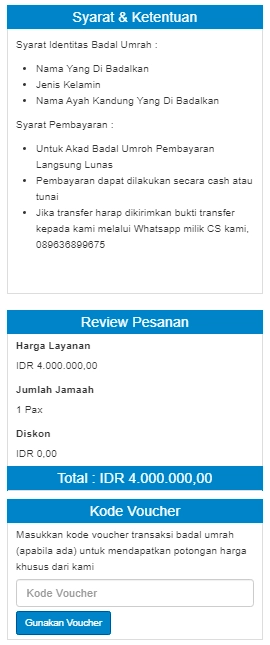
- Kode Voucher : Isikan kode voucher apabila anda memiliki kode voucher yang valid dan aktif
- Klik "Gunakan Voucher" untuk mendapat potongan harga senilai voucher yang sudah Anda buat ( Adapun cara pembuatan voucher dapat Anda akses pada bagian ini Pembuatan Voucher )
Apabila data pemesan dan data jamaah telah diisi, selesaikan pesanan dengan klik tombol "Selesaikan Pesanan & Lanjutkan Pembayaran"
Pada tahap ini, pesanan Anda telah diterima dan berhasil tersimpan pada sistem. Proses selanjutnya adalah melakukan pembayaran sesuai dengan jumlah dan tenggang waktu yang ditentukan.
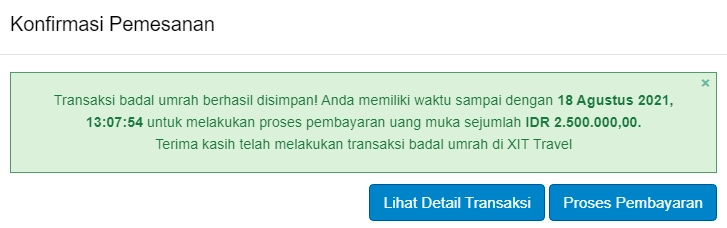
Konfirmasi Pemesanan
Apabila Anda ingin melanjutkan dengan "proses pembayaran", maka Anda melakukan pembayaran uang muka. Adapun cara pembayaran uang muka, dapat Anda akses pada bagian : "Panduan Pembayaran Uang Muka".

